Чтобы начать пользоваться картой памяти, вставьте ее в соответствующий слот на вашем смартфоне Samsung. После этого появится уведомление с предложением отформатировать карту для работы в устройстве. Не переключайтесь сразу, а выберите опцию «Отформатировать» – это подготовит карту к использованию и устранит возможные ошибки.
Переходите в настройки устройства и найдите раздел «Общее управление» или «Хранилище». Там вы увидите список доступных устройств хранения, включая вставленную карту памяти. Чтобы активировать её, коснитесь пункта «Форматировать SD-карту». В появившемся окне подтвердите действие и дождитесь завершения процесса. После этого карта будет полностью готова к использованию, и вы сможете переносить файлы, расширять память и создавать резервные копии.
Если устройство не распознает карту или она не отображается в списке, проверьте её на другом устройстве или подсоедините через ПК, чтобы убедиться в исправности. В случае необходимости повторите процедуры форматирования или обратитесь к инструкции по эксплуатации вашего смартфона Samsung. Активировать карту памяти можно быстро и безопасно, следуя этим простым шагам.
Как подготовить карту памяти к активации на Samsung
Перед вставкой карты памяти в смартфон убедитесь, что она правильно отформатирована для работы с устройством. Используйте встроенные инструменты Android для форматирования: перейдите в раздел «Настройки» > «Хранилище» > выберите карту и нажмите «Форматировать». Этот процесс удалит все данные и подготовит карту к использованию.
Проверьте совместимость карты памяти с моделью вашего смартфона Samsung. Обычно устройства поддерживают карты microSD с объемом до 512 ГБ, но перед покупкой уточните максимальную поддержку в инструкции или на сайте производителя.
Если карта уже содержит важные данные, сделайте резервную копию, чтобы избежать их потери после форматирования. После этого вставьте карту в слот, убедившись, что она полностью зафиксирована, и устройство автоматически обнаружит её при следующем включении.
Перед началом работы убедитесь, что карта памяти не повреждена и не имеет физических дефектов. Осмотрите её на наличие трещин, царапин или загрязнений, протерите при необходимости мягкой тканью.
Если карта новая, рекомендуется вставить её в устройство и сразу же провести форматирование через настройки Android, чтобы избавиться от возможных заводских настроек или файлов, оставшихся от производителя карты.
При подготовке избегайте использования неподдерживаемых файловых систем, таких как NTFS или exFAT, если ваше устройство рекомендует форматировать именно в FAT32 или exFAT – это обеспечит стабильную работу и совместимость с Android.
После уверенности в целостности и правильной подготовке карты, можно приступать к её активации в настройках смартфона, выбрав подходящий формат и настроив опции для хранения данных.
Шаги по форматированию карты памяти через настройки смартфона
Перейдите в меню «Настройки» и выберите раздел «Хранилище». В списке устройств найдите свою карту памяти и нажмите на нее.
В открывшемся окне нажмите кнопку «Настройки» или значок меню, обычно представленный тремя точками.
Выберите опцию «Форматировать» или «Удалить данные и форматировать». Перед началом убедитесь, что вы сохранили важные файлы, так как все данные будут очищены.
Подтвердите действие, нажав кнопку «Форматировать» в появившемся предупреждении. Процесс может занять несколько минут, по завершении карта памяти будет готова к использованию.
После завершения форматирования появится сообщение о успешной операции. Вернитесь в раздел «Хранилище», чтобы убедиться, что карта распознается и отображается правильно.
Как вставить карту памяти и проверить её распознавание
Выберите место для карты памяти на вашем смартфоне Samsung и аккуратно вставьте её, совместив разъем карты с соответствующим слотом. Обычно, для вставки используется небольшой защитный зажим или разъем, расположенный на боковой стороне устройства или в специальном отсеке под крышкой.
Осторожно задвиньте карту в слот до характерного щелчка, убедившись, что она полностью вошла и фиксирована. После этого включите телефон или разбудите его, чтобы смартфон мог автоматически обнаружить новую карту памяти.
Перейдите в раздел настроек – обычно он находится в меню «Производительность» или «Общие настройки» – и откройте пункт «Хранилище». Здесь устройство отобразит статус карты памяти. Если она распознана, вы увидите её объем и файловую систему.
Для более точной проверки используйте встроенное приложение «Файлы» или «Мои файлы». Попробуйте найти папки и файлы, размещенные на карте памяти. Если они отображаются, значит карта правильно вставлена и распознается системой.
Если карта памяти не отображается или не определяется системой, аккуратно извлеките её и повторите процедуру вставки, убедившись в чистоте контактов и правильной ориентации. В случае повторных проблем – проверьте карту на другом устройстве или с другим адаптером, чтобы исключить её неисправность.
Настройка автоматического использования карты памяти для хранения данных
Для повышения удобства работы с картой памяти рекомендуется настроить автоматический перенос новых данных на нее. Это поможет разгрузить внутреннюю память смартфона и обеспечить более эффективную организацию файлов.
Для этого перейдите в раздел настроек и выберите пункт «Хранилище» или «Управление хранилищем». Там найдите опцию «Автоматическое перемещение» или «Использовать карту памяти для новых данных». Включите данную функцию, чтобы смартфон автоматически сохранял фотографии, видео, музыку и документы на карту памяти при их создании или загрузке.
Следующим шагом станет назначение карты памяти в качестве места хранения по умолчанию для приложений, использующих внешнее хранилище. В настройках приложений откройте раздел настроек для каждого из них и укажите использование карты памяти для хранения данных, если такая опция доступна. Это особенно актуально для фотогалереи, музыкальных проигрывателей и видеоплееров.
Обратите внимание, что некоторые приложени требуют ручного переноса данных после их первоначального сохранения – в таких случаях используйте встроенные функции для перемещения файлов. Также рекомендуется регулярно проверять наличие обновлений для системы и приложений, чтобы обеспечить стабильную работу функции автоматического хранения.
Настраивая автоматическое использование карты памяти, удостоверяйтесь, что она надежно подключена и работает стабильно. Это обеспечит бесперебойное сохранение данных и позволит максимально эффективно использовать расширенный объем памяти вашего устройства.
Решение проблем при обнаружении и активации карты памяти
Если после перезагрузки карта всё равно не определяется, вставьте ее в другое устройство или слот другого смартфона, чтобы проверить исправность карты. В случае обнаружения на другом устройстве проблема скорее всего связана с самой картой, и потребуется её форматирование или замена.
Обратите внимание на наличие возможных физических повреждений корпуса или контактов карты памяти. Поврежденный разъем или царапины могут мешать распознаванию. Если карта выглядит целой, но не определяется, попробуйте вставить ее через адаптер в компьютер и проверить работу на ПК.
В меню настроек телефона перейдите в раздел «Хранилище» и посмотрите статус карты. Если в списке есть ошибки или она отображается как «неизвестное устройство», попробуйте выполнить сброс настроек памяти или обновить программное обеспечение смартфона до последней версии.
Если проблема не решается, выполните проверку через режим восстановления – иногда это помогает устранить системные сбои, мешающие распознаванию. В случае продолжительных сложностей рекомендуется обратиться в сервисный центр для диагностики или замены слота для карты памяти.





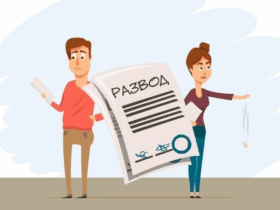


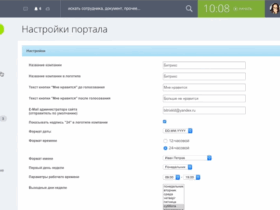
Оставить комментарий.